USB met muziek: kan Apple Music worden opgeslagen?
Apple Music is absoluut een van de koplopers als muziekstreamingservice de discussie zal zijn. Met de vele voordelen die het elke gebruiker kan bieden, lijdt het geen twijfel waarom miljoenen momenteel zijn geabonneerd op de abonnementen die het aanbiedt. Als je al geruime tijd een Apple Music-gebruiker bent, ben je je zeker heel goed bewust van de beperkingen waarmee je te maken krijgt bij het opslaan van muziek op externe schijven zoals USB of het openen ervan op gadgets die je leuk vindt.
Helaas hebben premium gebruikers recht op het voordeel dat ze dit kunnen download Apple Music-nummers voor offline streaming, kunnen de nummers nog steeds niet buiten de app of op ongeautoriseerde apparaten worden afgespeeld vanwege de DRM-beveiliging die ze hebben. Nou ja, tenzij het is verwijderd. Dus als je iemand bent die op zoek is naar een USB met muziek gevuld met Apple Music, dan is het nu tijd om te leren hoe je dit mogelijk kunt maken. Natuurlijk hebben we hier gedetailleerde tutorials die zeker nuttig voor je zijn.
Artikel Inhoud Deel 1. Kun je Apple Music-nummers opslaan op USB's?Deel 2. Apple Music-nummers downloaden om op te slaan op een USB-stationDeel 3. Exporteer iTunes-muzieknummers naar uw USB-stationDeel 4. Veelgestelde vragen over het opslaan van Apple Music-nummers op USB-drivesDeel 5. Overzicht
Deel 1. Kun je Apple Music-nummers opslaan op USB's?
Apple Music is een van de meest populaire platforms sinds de release in 2015. Het heeft eigenlijk miljoenen gebruikers over de hele wereld die continu genieten van miljoenen inhoud uit de collecties van het platform.
Aangezien onze agenda in dit artikel is om te bespreken hoe het mogelijk zou zijn om een USB te krijgen met muziek die van dit platform is gedownload, is het belangrijk om te weten of dit inderdaad haalbaar is. Rechtstreeks opslaan van Apple Music-nummers op USB's is eigenlijk niet mogelijk, aangezien ze worden beschermd door DRM (zoals ook vermeld in het inleidende gedeelte). Apple Music-bestanden hebben de M4P-bestandsindeling en zullen zeker niet worden herkend door uw gadgets, zelfs niet als u ze hebt gekopieerd en op uw USB-station hebt geplakt.
In dit geval, om een USB te hebben met muziek gevuld vanuit de Apple Music-app, moet eerst de DRM-beveiliging van de nummers worden verwijderd en vervolgens worden geconverteerd naar flexibele indelingen zoals MP3, zodat ze op bijna alle gadgets kunnen worden afgespeeld. . Je zult leren hoe gemakkelijk het kan worden gedaan als je naar het tweede deel van dit bericht gaat.
Deel 2. Apple Music-nummers downloaden om op te slaan op een USB-station
Ons belangrijkste doel voor het maken van dit artikel is om met u te delen hoe u een USB kunt hebben met muziek afkomstig van Apple Music. Aangezien Apple Music-nummers beschermde nummers zijn, is er behoefte aan een professionele en vertrouwde tool om ze uiteindelijk te laten verwerken voor opslag op uw USB-station. Er zijn eigenlijk heel veel apps. Maar we moeten er natuurlijk altijd op vertrouwen dat we de beste gebruiken. In dit geval introduceren we hoe goed de TunesFun Apple Music Converter hij precies is.
De TunesFun Apple Music Converter is een populaire Apple Music-converter die eigenlijk niet alleen als muziekconvertor functioneert, maar ook als audioboek-converter. Natuurlijk heeft het de kracht om de bescherming van Apple Music-nummers te verwijderen. Naast deze geweldige functie is dit ook een hulpmiddel dat u kan helpen transformeer je gekozen nummers naar gangbare formaten zoals MP3, FLAC, AAC, WAV, AC3 en meer. Het werkt snel genoeg (16x conversiesnelheid) om u te helpen tijd te besparen. Het zorgt er zelfs voor dat de originele kwaliteit, ID-tags en metadata-informatie van de nummers behouden blijven, zelfs na het verwerken van de nummers.
Als het gaat om het installeren van de TunesFun Apple Music Converter, je zult zeker geen problemen hebben, aangezien het wordt ondersteund door zowel Windows- als Mac-pc's. Het is ook ontworpen om ervoor te zorgen dat elke gebruiker alle functies kan gebruiken. Zo werd de app beschouwd als een van de meest gebruiksvriendelijke. Om eindelijk een USB met muziek te kunnen downloaden van het Apple Music-platform, volgt u gewoon de onderstaande stappen bij het gebruik van de TunesFun Apple Music-converter.
Stap 1. Voltooi alle installatiebehoeften van de TunesFun Apple Music-converter. Start het meteen na installatie. Op het hoofdscherm wordt de optie weergegeven om een voorbeeld te bekijken en de te verwerken nummers te kiezen. Selecteer er zoveel als je wilt (aangezien batchconversie van nummers wordt ondersteund).

Stap 2. Het is nu tijd om de uitvoerparameterinstellingen in te stellen. Zorg ervoor dat u het gewenste uitvoerformaat hebt geselecteerd en dat de locatie van de uitvoermap ook is gedefinieerd. Er zijn andere parameteropties die u naar wens kunt wijzigen (deze zijn onderaan het scherm te zien). Doe gewoon wat je voorkeur heeft.

Stap 3. Als je eenmaal helemaal goed bent met de installatie, kun je op de knop "Converteren" onderaan de pagina klikken. Door dit te doen, begint de app met het converteren van de geselecteerde Apple Music-nummers. Tegelijkertijd zal ook de verwijdering van de bescherming die zij hebben plaatsvinden.

Zodra je de geconverteerde en getransformeerde Apple Music-nummers hebt, kun je eindelijk een USB met muziek van Apple Music hebben!
- Zorg ervoor dat u uw USB-station aansluit op de poort van uw pc.
- Eenmaal gedetecteerd, opent u de USB-map en maakt u een nieuwe map (noem deze zoals u wilt).
- Kopieer en plak gewoon de geconverteerde Apple Music-nummers van de lokale map van uw computer naar de map van uw USB-station.
Nadat je de getransformeerde nummers hebt opgeslagen, kun je er nu van genieten op elk gadget dat je graag gebruikt, zonder na te denken of er nog andere beperkingen zijn tijdens het luisteren!
Deel 3. Exporteer iTunes-muzieknummers naar uw USB-station
Aangezien we het hebben over het hebben van een USB met muziek, denken we dat het ook mogelijk is om met u te delen hoe u iTunes-muzieknummers naar uw USB-station exporteert (nadat we de beste manier hebben besproken om uw Apple Music-favorieten te downloaden en te behouden).
De iTunes-app is absoluut een van de onmisbare apps, omdat deze niet alleen als mediaspeler kan worden gebruikt, maar ook als bestandsorganizer. Als je veel muziekbestanden hebt opgeslagen in je iTunes-bibliotheek en je bent van plan ze op je USB-drive op te slaan, dan zal het lezen van de inhoud van dit gedeelte zeker nuttig voor je zijn.
Bedenk echter dat die gekochte nummers van iTunes alleen te beluisteren zijn via de iTunes-app zelf en via Apple Music. Als u ze op uw USB-station opslaat, dient dit alleen als back-up. Je hebt zelfs twee opties om uit te kiezen bij het exporteren van iTunes-muziekbestanden. Hier zijn die.
Optie #1.
Stap 1. Start op je pc de iTunes-app en ga naar je muziekbibliotheek om door de inhoud te bladeren die je hebt.
Stap 2. Zorg ervoor dat uw USB-drive correct is aangesloten op de poort van uw pc. Het maken van een nieuwe map op uw USB is wat u vervolgens moet doen.
Stap 3. Zoek de nummers die u wilt opslaan of overbrengen naar uw USB-station.
Stap 4. Sleep gewoon de geselecteerde nummers naar de aangemaakte map op je USB-drive.
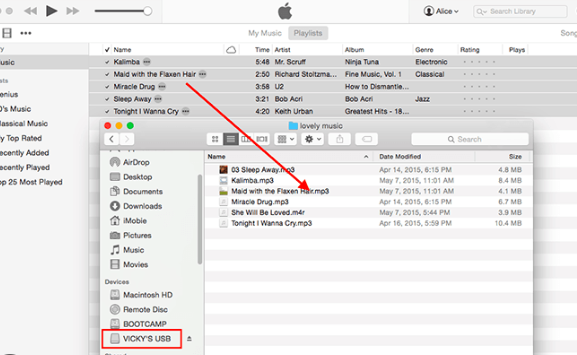
Optie #2.
Stap 1. Open uw iTunes-app op uw computer en zoek de nummers die u naar uw USB-station wilt kopiëren.
Stap 2. Klik met de rechtermuisknop op de gekozen muziek. Selecteer "Song Info" uit de weergegeven opties. Tik daarna op het menu "Bestand" in het pop-upvenster dat op uw scherm zou verschijnen.
Stap 3. Let op de locatie waar de muziek is opgeslagen.
Stap 4. Zodra het opslagpad wordt gezien, opent u het en kopieert en plakt u de muziekbestanden naar uw USB-station!
Deel 4. Veelgestelde vragen over het opslaan van Apple Music-nummers op USB-drives
We hebben eindelijk met succes besproken hoe je een USB kunt krijgen met muziek gevuld met nummers van Apple Music! Hier zijn de antwoorden op enkele veelgestelde vragen over hetzelfde onderwerp die we ook met u willen delen.
FAQ 1: Als Apple Music-nummers eenmaal zijn opgeslagen op USB-drives, hoe lang kan ik ze dan bewaren?
Je mag de nummers zo lang houden als je wilt! De nummers zijn nu vrij van DRM-beveiliging, dus het zou geen probleem moeten zijn om ze voor altijd op elk gewenst apparaat te bewaren!
FAQ 2: Kan ik de nummers laten afspelen op mijn autoradio?
Natuurlijk! Zolang de stereo van je auto het gebruik van USB-drives ondersteunt, is het geen enkel probleem om Apple Music-nummers te streamen die erop staan!
Deel 5. Overzicht
Inderdaad, het hebben van een USB met muziek gedownload van het Apple Music-platform is een verademing voor elke Apple Music-fanaat, omdat ze naar hun favoriete nummers kunnen luisteren op elk gadget of apparaat dat ze bezitten. Het is allemaal te danken aan apps zoals de TunesFun Apple Music Converter omdat gebruikers de Apple Music-nummers waar ze van houden zonder enige beperking of problemen kunnen opslaan en downloaden!
laat een reactie achter